2 Cara Membuat Tanda Tangan di Google Form Tanpa Ribet
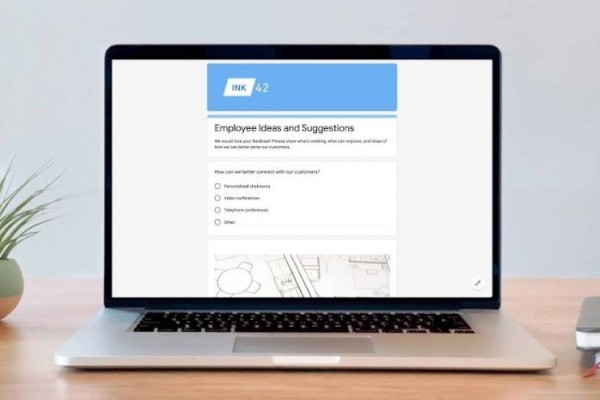 ilustrasi Google Form (workspace.google.com)
ilustrasi Google Form (workspace.google.com)
Follow IDN Times untuk mendapatkan informasi terkini. Klik untuk follow WhatsApp Channel & Google News
Google Form disediakan untuk membuat formulir. Dengan fitur ini, kamu bisa dengan mudah mengumpulkan data-data. Misalnya, saat membuat survei penelitian, pendaftaran keanggotaan, hingga bikin soal ujian.
Selain itu, Google Form juga bisa menjadi tools untuk validasi data. Nah, ada kalanya kamu perlu mengumpulkan tanda tangan peserta sebagai syaratnya. Meski belum ada fitur cara membuat tanda tangan di Google Form, tetapi kamu tetap bisa mengakalinya.
Cara membuat tanda tangan di Google Form
Tanda tangan merupakan salah satu bentuk pengikat perjanjian yang sah. Dahulu, tanda tangan dibubuhkan langsung dalam sebuah dokumen menggunakan tinta basah.
Namun, kini, tanda tangan digital juga diterima sebagai alat verifikasi yang sah dan legal, melansir keterangan Kementerian Komunikasi dan Informatika. Jadi, mengumpulkan tanda tangan melalui formulir digital seperti Google Form merupakan hal yang bisa diterima selama gak disalahgunakan.
Lalu, bagaimana cara membuat tanda tangan di Google Form? Berikut fitur yang bisa kamu manfaatkan untuk mengumpulkan dan membuat tanda tangan.
Menggunakan add-on
Ada banyak fitur tambahan yang bisa dipasangkan dengan produk Google. Biasanya, fitur ini tersedia secara terpisah oleh pihak ketiga. Meski demikian, add-on tambahan ini secara resmi bisa terhubung dengan Google Form melalui Google Workspace Marketplace.
Salah satu bentuk add-on yang berguna yakni untuk membuat dan mengunggah tanda tangan digital. Untuk mendapatkannya, kamu perlu mengunduh dan memasangnya terlebih dahulu pada formulir yang sedang dibuat. Tahapannya:
- Kunjungi situs Google Form dan buka formulir yang sudah ada. Jika belum, kamu bisa membuatnya terlebih dahulu
- Klik titik tiga di bagian kanan atas samping tombol ‘Kirim’
- Pilih opsi paling bawah yakni add-on
- Di jendela baru, gulir hingga menemukan ekstensi untuk tanda tangan. Atau, kamu bisa langsung mengetikkannya di search box dengan kata kunci ‘signature’
- Klik judul ekstensi hingga terbuka tampilan detailnya
- Pilih opsi ‘Instal’ untuk melakukan pemasangan. Berikan izin agar ekstensi bisa mengakses Google Form
- Setelah terpasang, akan muncul ikon puzzle di Google Form yang menandakan ekstensi sudah terpasang. Untuk menggunakannya, kamu tinggal klik ikon tersebut dan mengikuti tahapan mengaktifkan fungsi ekstensi sesuai add on yang kamu pilih.
Editor’s picks
Dengan menambahkan add-on ini, nantinya formulir bisa dibubuhkan tanda tangan legal sebagai bentuk verifikasi. Pastikan menggunakannya dengan hati-hati, ya!
Baca Juga: Cara Membuat Soal di Google Form untuk Ujian Online
Mengunggah secara manual
Butuh cepat dan belum sempat memasang add-on? Cara membuat tanda tangan di Google Form berikut bisa jadi pilihan. Tinggal memanfaatkan fitur yang sudah ada dari Google Form saja.
Sebagai catatan, cara ini memerlukan pengisi formulir untuk menyiapkan tanda tangan terlebih dahulu. Bisa dengan tanda tangan di kertas lalu difoto atau dokumen digital dari tanda tangan yang telah tersimpan sebelumnya.
Jika hal tersebut bukan masalah, maka kamu bisa membuat bagiannya pengumpulan tanda tangan di formulir. Caranya:
- Buka Google Form menggunakan akun Google terdaftar
- Siapkan Google Form yang ingin ditambahkan slot pengumpulan tanda tangan. Jika belum ada, kamu bisa membuatnya terlebih dahulu
- Setelah siap, klik tanda tambah di samping formulir. Maka akan muncul bagian formulir baru yang siap dikustomisasi
- Pada menu drop down pilihan formulir, pilih ‘Upload File’ sebagai bentuk bagian
- Akan muncul ketentuan perizinan akses Google Drive, klik ‘Lanjutkan’ untuk memberi akses penyimpanan
- Masukkan pertanyaan, ketentuan upload, jumlah file unggahan, hingga ukuran file yang diunggah. Jangan lupa nyalakan toggle ‘Wajib diisi’ agar pengisi dokumen gak bisa melewatkan bagian ini
- Jika formulir sudah lengkap, maka klik ‘Kirim’ untuk mendapatkan tautan.
Tautan pun siap disebar pada orang yang kamu perlukan tanda tangannya. Nantinya, peserta pengisi formulir bisa mengunggah berkas tanda tangan sesuai ketentuan yang kamu tetapkan pada formulir.
Kamu sebagai pembuat formulir, bisa mengakses seluruh tanda tangan melalui Drive. Secara otomatis, Drive akan membuat folder baru yang berisi semua berkas tanda tangan yang telah terkumpul.
Untuk cara membuat tanda tangan di Google Form yang pertama, bisa kamu akses dengan lebih mudah melalui gawai desktop, seperti laptop atau komputer. Namun, mudah pula dilakukan melalui ponsel maupun gawai lainnya. Tinggal pilih yang menurutmu paling mudah, deh.
Baca Juga: 4 Cara Mengatasi Google Drive Limit, Gak Harus Langganan Kok




